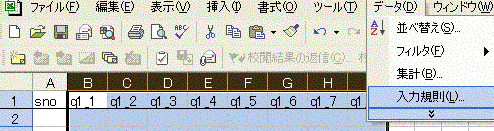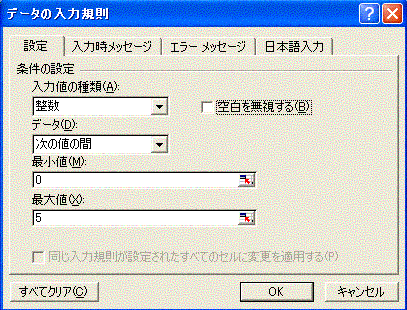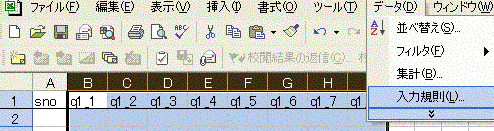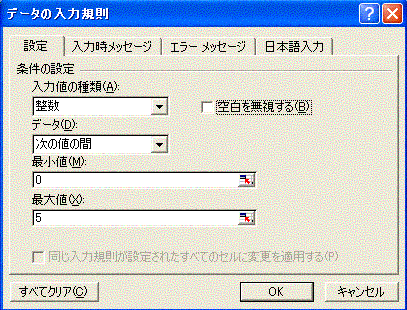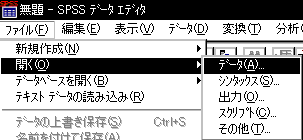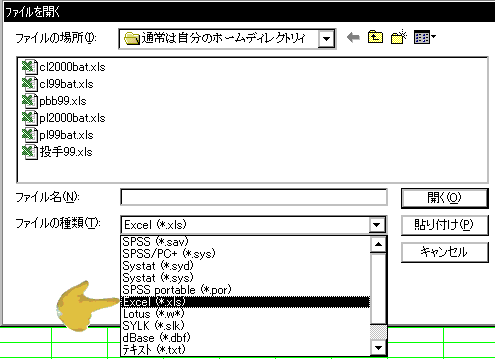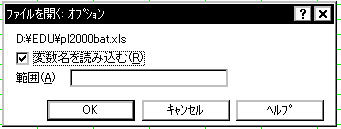エクセルのシートを開く
【SPSSの使い方の目次へ】
エクセルのシートを開く
【用途】(エクセルで「Webファイルとして保存」したHtmlファイルをNetscape Communicatorによって閲覧する場合などを除いて)
表組みの書式としてかなり高い互換性を持っているエクセルのファイルを読み込む。
【前工程】ところがどっこい、SPSSでエクセルのシートを読み込む場合には、事前にエクセルのシートをデータベース形式で設計・保存しておく必要がある。つまり、1つの列には全行同じ変数(=フィールド、項目)を入力し、1つのケース(=回答者など)は同じ行(=レコード)に入力しておく必要がある。また、1つのシートの1行目は列見出し(=SPSSでの変数名)とすることができる。なお、列見出しは2行以上使わない方が良いし、セルの結合をしているセルがあると読み込むことができない。SPSSでエクセルのシートをうまく読み込めない場合には、エクセルのVer.4形式のシートとして保存し直すとうまくいくことがある。
【エクセルでデータを入力する】
- まず、1行目に変数名を入力する。この架空例ではA列目にはサンプル番号、B〜H列目には8項目5点尺度の問1、J〜Q列目には問2〜問9を入力するものと仮定する。2行目B列にカーソルを合わせてウィンドゥ枠を固定しておくと便利である。

図1 1行目に変数名を入力したエクセルのシート
- 問1の最大値と最小値とを指定するため、、B列からI列までを選択し、[データ]のドロップダウン・リスト[入力規則]を選択する。
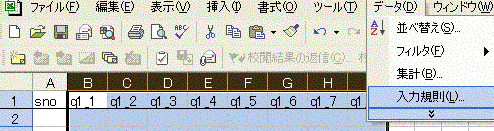
図2 エクセルでの[入力規則]の選択
- 問1の8変数の最小値は無回答の'0'、最大値は'5'であるとすると、入力値の種類は「整数」を選択し、データの最小値に「0」、最大値に「5」を入力する。ここでは非該当をブランクとするという方針で、かつ、問1は濾過型の設問ではないという前提で[空白を無視する]のチェックを解除した。このようにデータの入力規則を指定すると、-1以下、6以上の値、ブランク、小数、文字を入力するとエラーとなる。
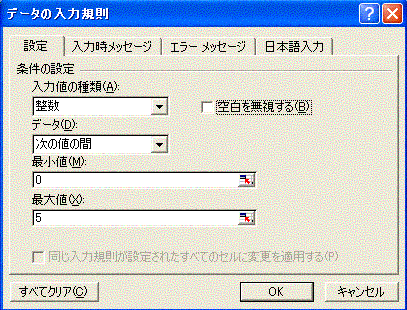
図3 エクセルでのデータの入力規則の指定
- このシートにデータを入力したならば、1行目を変数名としてSPSSで読み込むことができる。
【手順】
- メイン・メニューの[ファイル]を選択し、ドロップダウン・リストから[開く]を、その右のドロップダウン・リストから[データ]を選択する。
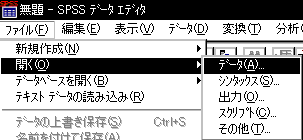
図1 ファイルを開くメニュー
- 当該のファイルが保存されているフォルダorディレクトリィを選択する。(工事中)
- [ファイルを開く]ダイアログ・ボックスの[ファイルの種類]ドロップダウン・リストの規定値は「SPSS(*.sav)」であるが、[ファイルの種類]ドロップダウン・リストから「Excel(*.xls)」を選択すると、当該フォルダのエクセルのシートまたはブックが表示される。
- 開くファイルを選択したら、[開く]ボタンをクリックする。複数のシートが保存されているブックを開く場合には、ひとつのシートを選択する。
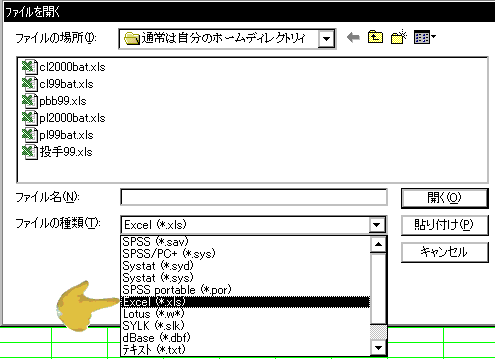
図2 [ファイルを開く]ダイアログ・ボックス
- [ファイルを開く:オプション]が表示されるので、先頭行(第1レコード)を列の見出し(フィールド名)にしている場合には、[変数名を読み込む]チェック・ボックスをクリックし、[OK]ボタンをクリックする。
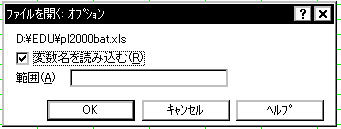
図3 ファイルを開く:オプション
Copyright: text 2001-3 by Michio Ogiso, graphics 1999 SPSS Japan
【先頭行へ】|【SPSSの使い方の目次へ】